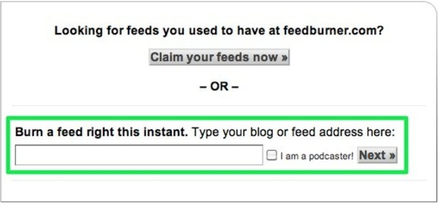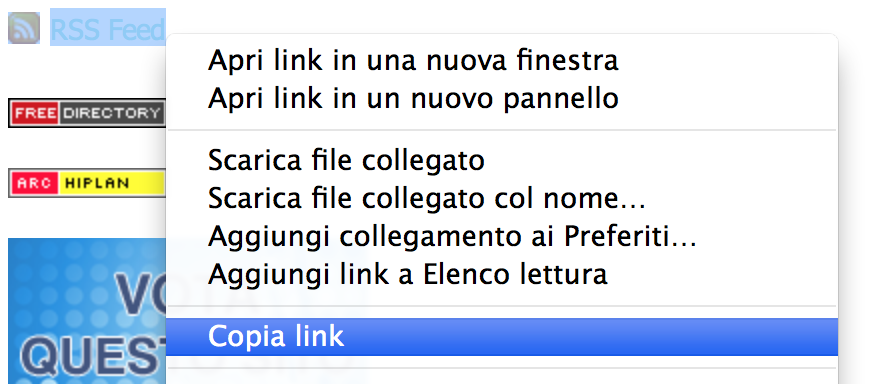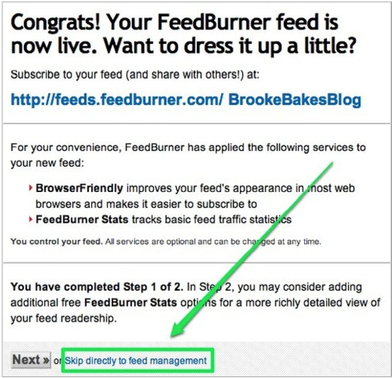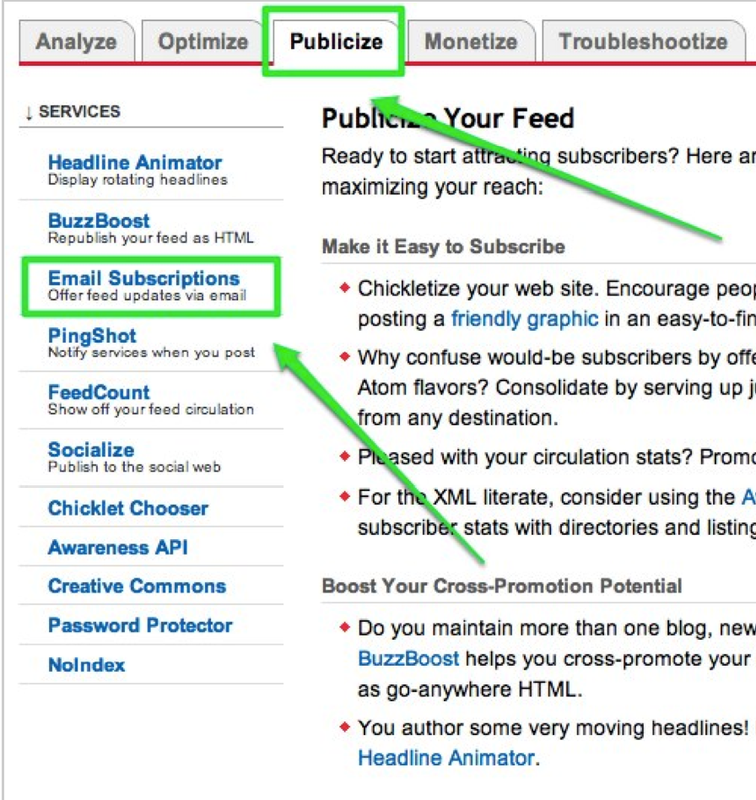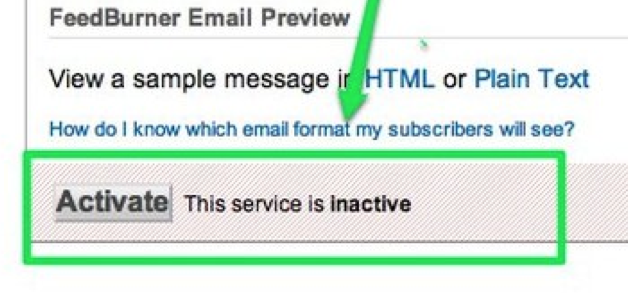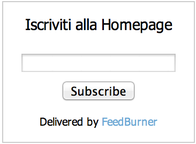22/02/2013Creare una newsletter per chi iscrive al nostro sito, informando degli aggiornamentiCiao ragazzi,
in questa guida per aiutare chi vuole cominciare a creare siti, o chi vuole migliorare il proprio sito web, vi insegno come creare un sistema completamente automatico di newsletter periodica ai vostri iscritti, informandoli degli aggiornamenti che avvengono nelle varie sezioni del vostro sito. Anzitutto andate all'indirizzo feedburner.google.com, loggatevi con il vostro account google (o createne uno sul momento) e siete pronti ad iniziare! Il sito in questione vi chiederà di inserire il link della pagina del vostro blog dove volete inserire la Newsletter o, molto meglio, il vostro "feed address", che dovete inserire qui:
Cliccando su Next, arriverete ad una pagina dove dovete inserire il titolo di questo feed, e anche scegliere l'indirizzo del feed (Google vi indicherà nome e percorso di default). Premete quindi ancora una volta su Next e vi ritroverete in questa pagina, dove dovete selezionare la voce "Skip directly to feed management": A questo punto, come ho già detto, non vi resta altro che decidere dove incollare il codice della newsletter, ricordandovi che se volete personalizzarlo è possibile farlo, basta che non togliate la dicitura "Delivered by FeedBurner". Il risultato che dovreste ottenere è questo: |
Social Aiutate a diffondere il sito, cliccando qui Segui @WInformatic Autore Salve a tutti! Mi chiamo Pumo Matteo. Per saperne di più: Biografia Categorie
|
Creazione e gestione siti
- Creare un sito: parte 1
- Creare un sito: parte 2
- Piattaforme web: Weebly
- Comprare un dominio su Aruba
- Impostare un dominio Aruba su Weebly
- Tenere in sicurezza il proprio sito
- Rimuovere avviso Malware dal sito
- Creare una Newsletters
- Rimuovere un sito dai risultati di Google
Social NetworkFollow us on Social Network:
TopicsIf you want, make a donation |
TO CONTACT US, USING THE PAGE IN THE TOP
|
AuthorItalian version of site
|
Site made by Pumo Matteo © Copyright 2013 - Bologna, Italy - All rights reserved - It's prohibit all reproduction form, partial or total, of materials.